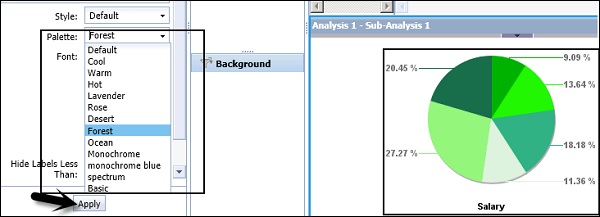SAP BO Analyse - Diagramme
Um den Trend in Ihren Daten anzuzeigen, können Sie Diagramme hinzufügen, um die Analyse interaktiver zu gestalten. Diagramme dienen zur grafischen Darstellung von Daten. Sie können die Geschäftsleistungsindikatoren Ihrer Daten hervorheben.
- Gestapelte Bar
- 3D-Säulendiagramme
- Mehrzeilige Diagramme
- Streudiagramme
- Blasendiagramme
- Radarkarten
- Gestapelte Balkendiagramme
Kreuztabellen und Diagramme werden in Form von Analyse und Unteranalyse verknüpft. Zunächst wird eine Kreuztabelle in Form einer neuen Analyse im Arbeitsbereich hinzugefügt, und das Diagramm wird als Unteranalyse zur Hauptanalyse hinzugefügt. Wenn die Daten geändert werden, werden sowohl die Analyse als auch die Unteranalyse mit den Daten geändert.
Um Ihrer Analyse ein Diagramm hinzuzufügen, navigieren Sie zur Registerkarte Einfügen oben auf dem Bildschirm und wählen Sie den gewünschten Diagrammtyp im Arbeitsbereich aus.

Hinzufügen von Daten zu einem Diagramm
Wenn Sie ein Diagramm auswählen, wird es rechts oder unterhalb der vorhandenen Komponente hinzugefügt. Es ist auch möglich, mehrere Diagramme in einer einzigen Analyse hinzuzufügen, die sich auf mehrere Bereiche konzentrieren können.

Beispiel
Sie verwenden eine Kreuztabelle für die Hauptanalyse und ein Diagramm für die Unteranalyse, um sich auf bestimmte Punkte zu konzentrieren.
Note - Es ist auch möglich, die Verknüpfung einer Diagramm-Unteranalyse von der aktuellen Analyse aufzuheben oder diese zu trennen und sie in eine neue, separate Analyse umzuwandeln.
Es ist auch möglich, den Diagrammtyp zu ändern und die Diagramme gemäß den Anforderungen anzupassen. Das Erscheinungsbild des Diagramms kann geändert werden, und Sie können auch die Diagrammachsen austauschen, um die Diagrammdarstellung zu verbessern.
Um die Achsen zu tauschen, müssen Sie zur Registerkarte Anzeige → Achsen tauschen navigieren.

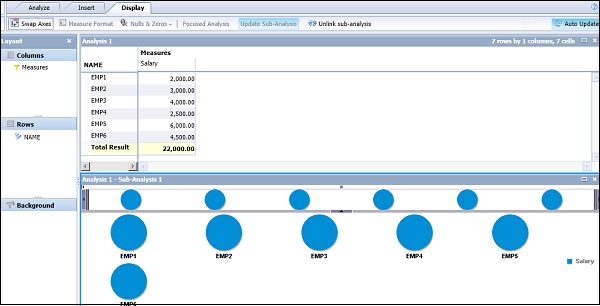
Diagrammfamilie
Unter jeder Diagrammkategorie sehen Sie eine Diagrammfamilie. Klicken Sie auf den Dropdown-Pfeil, um alle unter der Kategorie "Diagramm" verfügbaren Diagramme anzuzeigen.
Unter Säulendiagramme stehen folgende Diagrammtypen zur Verfügung:
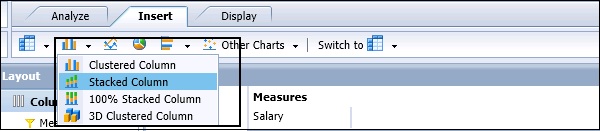
Unter Balkendiagramme stehen folgende Diagrammtypen zur Verfügung:

Unter Andere Diagramme stehen folgende Diagrammtypen zur Verfügung:
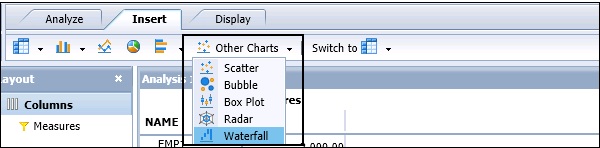
Wie ändere ich den Diagrammtyp?
Sie können auch den Diagrammtyp in Ihrer Analyse ändern. Wenn Sie ein Kreisdiagramm ausgewählt haben und es in ein Balken- oder Säulendiagramm ändern möchten, navigieren Sie zur Schaltfläche Einfügen → Wechseln zu.
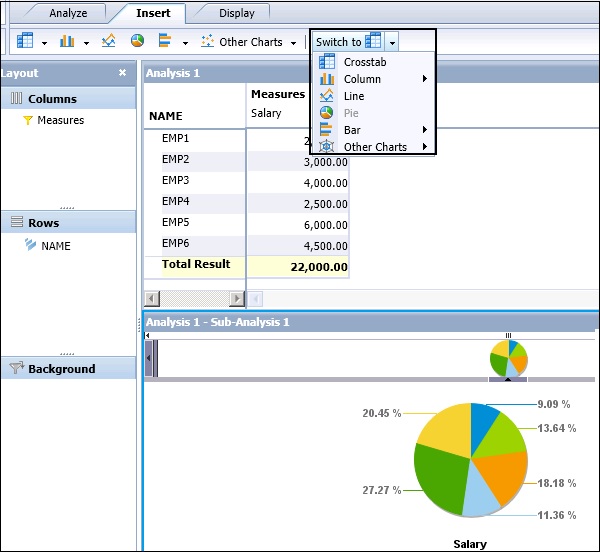
Diagrammeigenschaften
Sie können auch die Anzeigeeigenschaften des Diagramms definieren. Navigieren Sie zum Definieren des Namens und der Beschreibung des Diagramms im Taskfenster zu Diagrammeigenschaften.
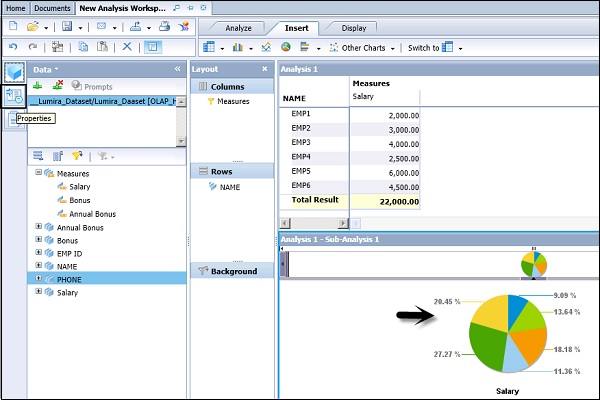
Im Fenster Diagrammeigenschaften haben Sie folgende Optionen:
- Diagramm Typ
- Diagrammname
- Zuletzt aktualisiert um
- Description
- Style
- Pallete
- Font
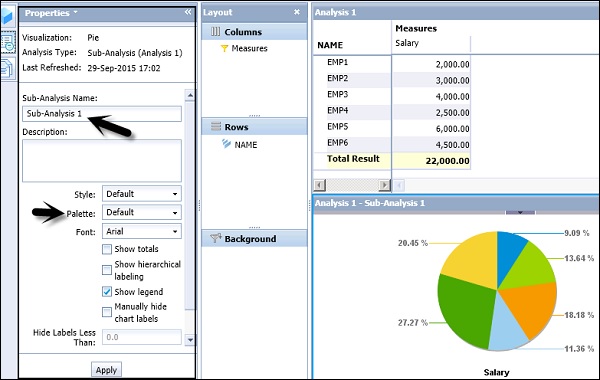
Sie können auch die Palettenfarbe des Diagramms und die im Diagramm verwendeten Zeichenschriftarten ändern. Wählen Sie Palette und klicken Sie auf Übernehmen. Die Änderungen werden im Diagrammbereich angezeigt.